AdobeAcrobatでよい機能を見つけたのでメモ。
ScanSnapで読み取りモードをカラーにすると、ファイルサイズが大きくなる。ときには100MBを超えることもある。このサイズを電子書籍リーダーに入れるのは躊躇するなあ、リーダーのページめくりのレスポンスがどうなるかわからないし、ファイルが壊れるのかもしれないし、ブツブツブツ。
といって、白黒でスキャニングすると、せっかくのカラー写真がモノクロになるし、ツブレ気味になる。
そこで登場するのが、これ(といってAdobeAcrobatの画面にズームイン)。
「ファイルの最適化」です(サクラのおばさんの驚きの声)。
ここにカラーでスキャニングしたファイルをAdobeAcrobatで開きました。そのわりに写真がモノクロなのは、原本がそうだから仕方ありません。ちなみにこの石川文洋「戦場カメラマン」(朝日文庫)はページ数が1000を超える分厚い文庫です。自分は4つのファイルに分けました。それでもこの第1部は66MBもあります。(サクラのおばさんの同意の声)
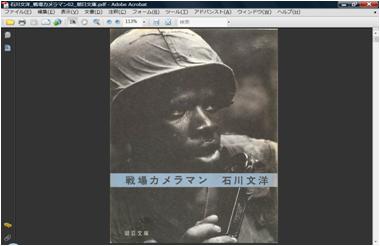
では「ファイルの最適化」の驚きの機能をご紹介しましょう。まずですね、「文書」から「スキャンされたPDFを最適化」を選びます。
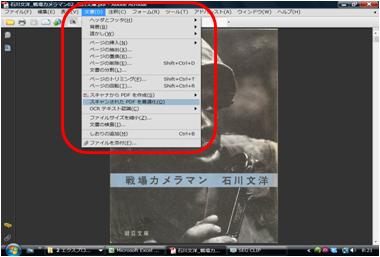
次にあらわれた小ウィンドウで最適化をカスタマイズできます。自分はデフォルトの設定のままにしています。いろいろと試されてください。
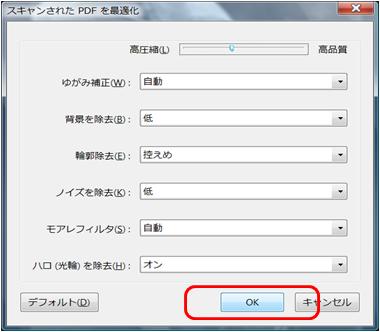
「OK」をクリックすると、最適化が始まります。画面の右下に注目。こんなふうに作業の進捗状況がグラフィックに表示されるのですね。(サクラのおばさんの驚きの声)
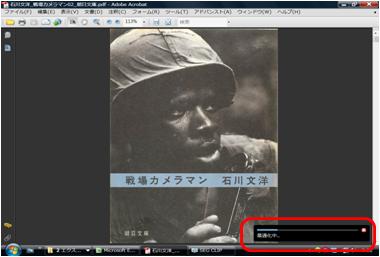
で気になる作業時間ですが、元のファイルサイズにもよりますけど、66MBを最適化するのに2-3分。お酒を飲んで、ぼんやりとしたときに、なにか生産的な仕事をしていたいというあなたのために最適な作業です。(サクラのおばさんの笑い声)
最適化が終わったら、ファイルを保存しておきましょう。ファイルから「名前を変えて保存」です。ここで、上書き保存をしてもいいですけど、そうすると最初のカラースキャニングのファイルが消えてしまう。もしかしたら将来もっとよい圧縮の方法がでるかもしれない。なので、別のファイルにしてもよいかもしれませんね。(サクラのおばさんの同意の声)
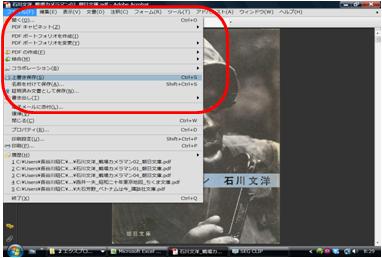
はい、ファイルのサイズを確認しましょう。元は66MBでしたが、今回は何と!(SEでジャン)、33MB!! なんと半分のサイズに圧縮されました。(サクラのおばさんの驚きの声)
これがScanSnap1500に同梱されているのですから、なんて太っ腹なんでしょう(ポジショントーク)。みなさんもAdobeAcrobatのいろいろな機能をつかってみてくださいね。
今日はAdobeAcrobatの「ファイルの最適化」をご紹介しました。ご購入はこちらから(指で下をさす)。電話番号とURLはお間違えのないようにお願いします。(サクラのおばさんの拍手)